

发布时间:2022-09-09 11: 11: 39
系统:Win10
电脑型号:HP
软件版本:会声会影2022旗舰版
现如今人们每次出去游玩都会拍好多照片,并将其分享到社交平台上面,但在分享之前有个重要步骤,那就是对图片进行美化,先加滤镜,再调色,今天就给大家分享一个调整滤镜的方法,来看看美颜滤镜效果对比,美颜滤镜怎么调最自然,感兴趣的小伙伴快一起来看看吧!
一、美颜滤镜效果对比
大家都知道,有时候给图片加个滤镜,效果就会立刻变得不一样,质感也会提升很多。现在很多剪辑软件都支持滤镜添加,就拿会声会影来说,该软件不仅支持视频剪辑,附带上百种特效、滤镜、转场、模板,同时还可以进行调色、遮罩、绿幕抠像等操作,对于视频编辑爱好者来说是个不错的选择,就算是新手,也能通过软件自带的滤镜调出自己想要的视频效果。
下面我们以会声会影为例,看下美颜滤镜前后的效果对比。

在此处添加的是自动曝光滤镜,目的是提升视频画面的亮度和对比度,除此之外,还可以通过曝光度和对比度手动调整视频的明暗对比效果。
二、美颜滤镜怎么调最自然
很多朋友有疑问,为什么同样是套用滤镜,有的人做出来的效果就很自然,而有的人做出来却感觉很违和呢,美颜滤镜怎么调最自然。下面就通过会声会影软件为大家分享一下思路,希望对各位有所启发。
1、首先在会声会影中插入一张我们需要进行编辑的照片,将其拖拽至时间轴上。观察这张照片,不难发现整体画面都比较偏灰,如果想要让画面变得鲜艳、活泼更有冲击力,我们需要为它添加滤镜进行微调。
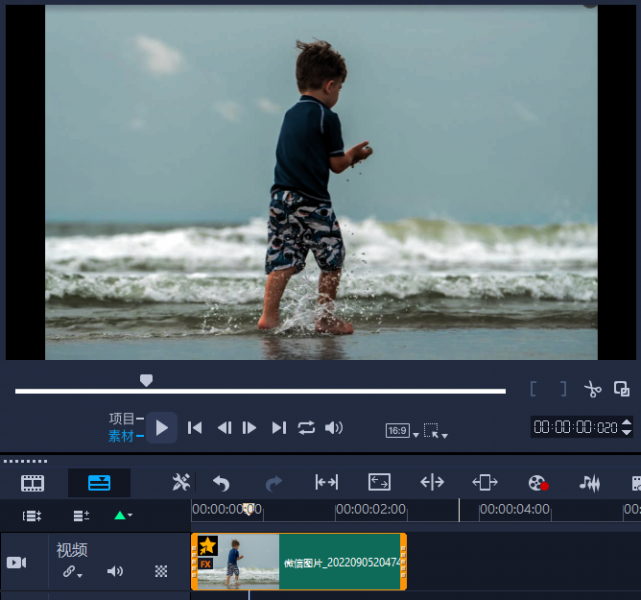
2、点击软件界面媒体素材库中的【滤镜】按钮,在打开的滤镜面板中可以任意选择不同种类的滤镜特效,然后将其拖拽到视频素材上,软件会自动进行调整。
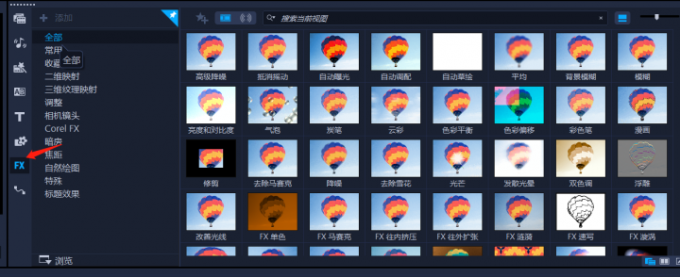
3、在这里选择的是【自动调配】滤镜,拖拽至视频轨上面之后进行双击,在打开的效果选项面板中点击【自定义滤镜】按钮,可以调整视频的关键帧,然后进行确定。
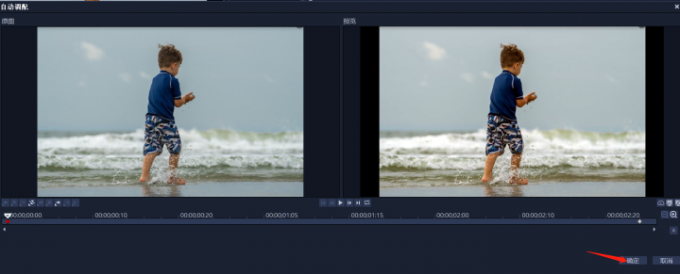
4、在色彩选项面板中调整画面的色调、饱和度和曝光度。
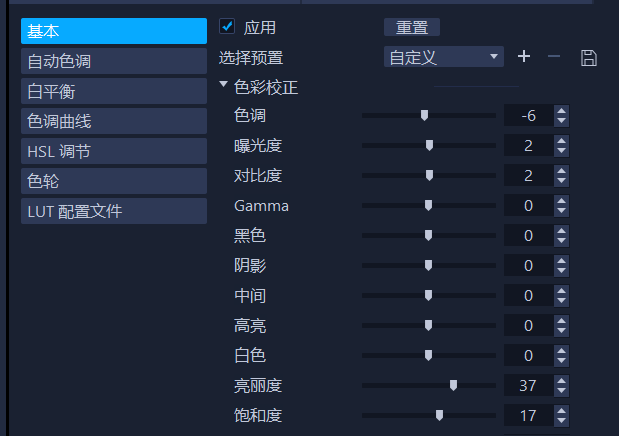
5、在HSL调节中根据画面的主要色彩构成调整色调、明度的各项数值。这里主要是调整的是绿色、青色、蓝色。
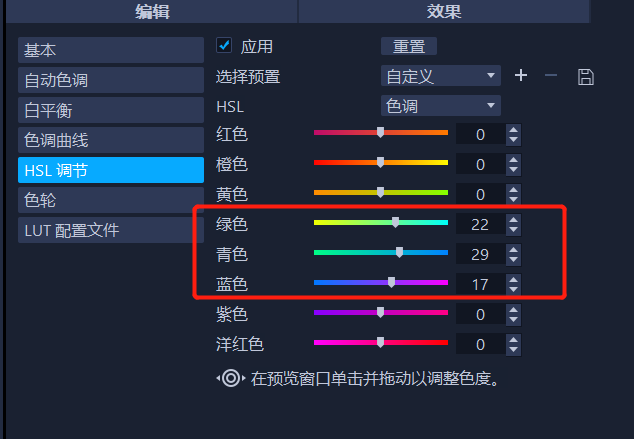
6、我们来看一下添加滤镜前后的效果对比,是不是比之前灰蒙蒙的画面明亮了很多。

7、最后点击软件界面中的【共享】按钮,按照步骤提示将视频进行导出保存。
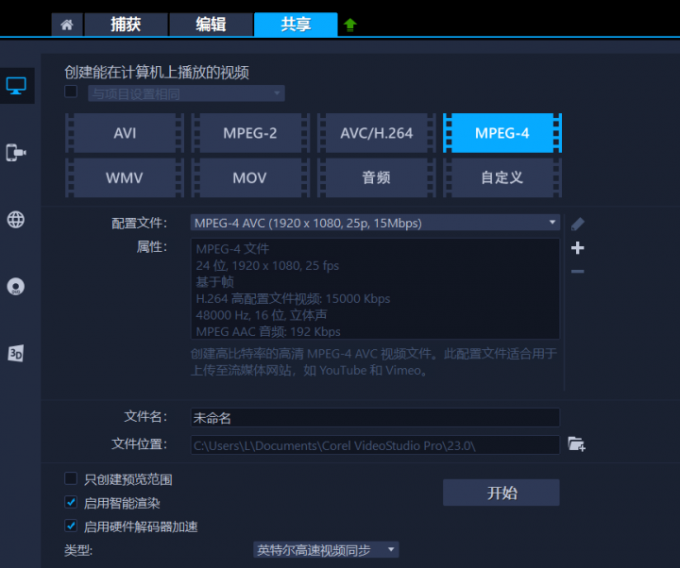
以上便是美颜滤镜效果对比,美颜滤镜怎么调最自然的全部内容,看完上述介绍,大家学会照片/视频滤镜怎么调了吗?如果你们在后续操作过程中遇到什么难题,欢迎访问会声会影中文网站进行咨询。
作者:EON
展开阅读全文
︾
《可乐戒指》是梁静茹的一首小情歌,歌曲的轻快曲调,令人想起青涩单纯的爱情,很美好,很憧憬;梁静茹演绎得也非常甜美,并且歌词给人以希望,令人感慨:人在真爱面前可以什么要求都没有,只要一起把爱活成最美的钻石就好。
查看详情B站是很多年轻人聚集的一个社交视频平台,平台上的视频内容非常的丰富,其中教程类以及知识类视频比较受欢迎,很多的小伙伴也都习惯在B站中查找学习教程,那么B站中up主都使用什么进行剪辑呢?今天就和大家分享一下,B站视频剪辑用什么,以及B站视频剪辑素材哪里找。
查看详情很多小伙伴在刷快手时,经常能发现一些很炫酷的视频,这些视频其实各种特效合成制作出来的,那么这种视频是怎么制作的呢?今天就为大家解答快手的特效视频怎么做的,快手视频怎么放大剪辑这两个问题。
查看详情